Poprawka: Problem z migotaniem lub rozrywaniem ekranu Wo Long Fallen Dynasty na PC
Miscellanea / / April 29, 2023
Wo Long: Fallen Dynasty, wyczekiwana, pełna akcji gra RPG stworzona przez Team Ninja i wydana przez Koei Tecmo, jest planowana ma zostać wydany 3 marca 2023 r. na wiele platform, w tym PlayStation 4, PlayStation 5, Windows, Xbox One i Xbox Series X/S. Gra została wydana niedawno i niektórzy gracze mają wiele problemów z Wo Long Fallen Dynasty, a jednym z nich jest migotanie lub rozrywanie ekranu na PC.
Teraz, jeśli jesteś jedną z ofiar takiego problemu, nie martw się, ponieważ tutaj udostępniliśmy przewodnik rozwiązywania problemów, który powinien ci pomóc. Od lat migotanie ekranu, rozrywanie, a nawet zawieszanie się ekranu jest częstym zjawiskiem wśród gier komputerowych. Niezależnie od gry, w którą grasz, możesz napotkać takie problemy przy wielu okazjach. Istnieje jednak kilka sposobów rozwiązania tego problemu, które można szybko sprawdzić.
Przeczytaj także
Poprawka: Wo Long Fallen Dynasty Za mało miejsca na dysku
Wo Long Fallen Dynasty Najlepsze zdolności czarodzieja
Poprawka: Odbicie z dynastii Wo Long Fallen nie działa
Napraw problem braku zapisywania postępów dynastii Wo Long Fallen

Zawartość strony
-
Poprawka: Problem z migotaniem lub rozrywaniem ekranu Wo Long Fallen Dynasty na PC
- 1. Włącz V-Sync w Panelu sterowania Nvidia
- 2. Spróbuj obniżyć ustawienia grafiki w grze
- 3. Zaktualizuj sterowniki GPU
- 4. Zamknij niepotrzebne zadania w tle
- 5. Sprawdź swoje połączenie z internetem
- 6. Zaktualizuj dynastię Wo Long Fallen
- 7. Sprawdź integralność plików gry
- 8. Ustaw wysoką wydajność w opcjach zasilania
- 9. Ustaw wysoki priorytet w Menedżerze zadań
- 10. Zaktualizuj Windowsa
Poprawka: Problem z migotaniem lub rozrywaniem ekranu Wo Long Fallen Dynasty na PC
Załóżmy, że masz problem z migotaniem lub rozrywaniem ekranu podczas grania w trybach gry wieloosobowej, podczas określonych sesji, a nawet podczas punktów kontrolnych. W takim przypadku powinieneś sprawdzić, czy Twoje połączenie internetowe działa poprawnie. Czasami ustawienia grafiki w grze mogą również powodować te problemy. Niektóre raporty pokazują również, że podczas przerywników pojawia się migotanie ekranu.
Podczas gdy warto również polecić sprawdzenie krzyżowe opcji V-Sync dla gry Wo Long Fallen Dynasty, ponieważ może to bardzo niepokoić w przypadku niektórych tytułów na PC. Tak więc, dopóki problem nie zostanie rozwiązany, postępuj zgodnie ze wszystkimi metodami indywidualnie. A teraz, nie marnując więcej czasu, przejdźmy do rzeczy.
reklamy
1. Włącz V-Sync w Panelu sterowania Nvidia
Zaleca się włączenie funkcji synchronizacji pionowej w aplikacji Nvidia Control Panel dla gry Wo Long Fallen Dynasty, aby do pewnego stopnia uniknąć usterek graficznych. Pamiętaj, że ta metoda ma zastosowanie tylko wtedy, gdy używasz karty graficznej Nvidia.
- Uruchom Panel sterowania Nvidii z menu Start. Jeśli nie jest zainstalowany, przejdź do sklepu Microsoft Store i zainstaluj go.
- Przejdź do „Ustawień 3D” > Wybierz „Zarządzaj ustawieniami 3D” w interfejsie Panelu sterowania Nvidia.

- Wybierać „Ustawienia programu” > Kliknij 'Dodać' i wybierz „Wo dawno upadła dynastia” z listy programów na komputerze.
- Jeśli aplikacji gry nie ma na liście, kliknij 'Przeglądać' i przejdź do zainstalowanego katalogu Wo Long Fallen Dynasty na dysku. Po prostu znajdź folder Wo Long Fallen Dynasty i dodaj plik Dawno upadła dynastia Wo.exe aplikacja > Następnie wybierz grę z listy i dodaj ją.
- Teraz przewiń w dół do 'Synchronizacja pionowa' > Kliknij na nią i wybierz 'NA' aby to umożliwić. Zmusi to grę Wo Long Fallen Dynasty do używania V-Sync za każdym razem.

- Uruchom ponownie komputer, aby zastosować zmiany i zagraj w grę, aby ponownie sprawdzić problem.
2. Spróbuj obniżyć ustawienia grafiki w grze
Po pierwsze, powinieneś spróbować obniżyć ustawienia grafiki w grze na swoim komputerze PC lub konsoli, aby sprawdzić, czy pomoże to naprawić spadki klatek lub problemy z zacinaniem się. Spróbuj wyłączyć niektóre ustawienia wyświetlania w grze Wo Long Fallen Dynasty, takie jak szczegóły tekstur, efekt cienia, synchronizacja pionowa, wygładzanie krawędzi itp. Powinno to poprawić liczbę klatek na sekundę i wydajność/płynność rozgrywki.
3. Zaktualizuj sterowniki GPU
Jeśli nie zaktualizowałeś sterownika karty graficznej na komputerze z systemem Windows, upewnij się, że zainstalowałeś najnowszą wersję poprawki. Aby to zrobić, musisz sprawdzić dostępne aktualizacje, wykonując poniższe czynności:
- Naciskać Okna + X klucze do otwierania Menu szybkiego łącza.
- Teraz kliknij Menadżer urządzeń z listy > Podwójne kliknięcie NA Karty graficzne.
- Kliknij prawym przyciskiem myszy na dedykowanej karcie graficznej, której używasz.

- Następnie wybierz Uaktualnij sterownik > Wybierz Automatyczne wyszukiwanie sterowników.
- Jeśli dostępna jest aktualizacja, system automatycznie ją pobierze i zainstaluje.
- Po zakończeniu uruchom ponownie komputer, aby natychmiast zastosować zmiany.
4. Zamknij niepotrzebne zadania w tle
Inną rzeczą, którą możesz zrobić, to po prostu zamknąć niepotrzebne zadania w tle na swoim komputerze, aby upewnić się, że nie ma dodatkowego zużycia zasobów systemowych w tle. Upewnij się, że Wo Long Fallen Dynasty, Steam i inne zadania związane z systemem są uruchomione. Aby wyczyścić zadania w tle:
- wciśnij Ctrl + Shift + Esc klucze do otwarcia Menadżer zadań.
- Kliknij na Procesy karta > Wybierz zadanie, które chcesz zamknąć.

- Po wybraniu kliknij Zakończ zadanie. Pamiętaj, aby wykonać kroki dla każdego zadania osobno.
- Na koniec po prostu uruchom ponownie komputer, aby natychmiast zmienić efekty i sprawdź, czy ekran Wo Long Fallen Dynasty nie migocze lub nie występuje problem z rozrywaniem.
5. Sprawdź swoje połączenie z internetem
Reklama
Powinieneś także spróbować sprawdzić połączenie internetowe na swoim komputerze i czy działa dobrze. Wolniejsza prędkość internetu lub niestabilna łączność mogą powodować problemy z uruchamianiem gry lub pobieraniem danych z serwera. Możesz także spróbować przełączyć połączenie internetowe z przewodowego (Ethernet) na bezprzewodowe (Wi-Fi), aby sprawdzić krzyżowo problem z łącznością sieciową.
Jeśli Twój adres IP ma jakieś problemy lub Twój adres DNS bardzo Cię niepokoi, upewnij się, że korzystasz z Google DNS adres na komputerze, aby uniknąć zacinania się połączenia lub zacinania się, a nawet problemów z opóźnieniami, które mogą wystąpić z powodu powolnego działania Internet.
6. Zaktualizuj dynastię Wo Long Fallen
Czasami przestarzała wersja gry może również powodować wiele błędów lub problemów. Aby zaktualizować grę Wo Long Fallen Dynasty, wykonaj poniższe czynności. Jeśli aktualizacja jest dostępna, po prostu zainstaluj najnowszą poprawkę. Aby to zrobić:
- Otworzyć Para klient > Przejdź do Biblioteka > Kliknij Dawno upadła dynastia Wo z lewego panelu.
- Automatycznie wyszuka dostępną aktualizację. Jeśli dostępna jest aktualizacja, kliknij ją Aktualizacja.
- Instalacja aktualizacji może zająć trochę czasu > Po zakończeniu zamknij klienta Steam.
- Na koniec uruchom ponownie komputer, aby zastosować zmiany i ponownie uruchom grę.
7. Sprawdź integralność plików gry
Jeśli, na wszelki wypadek, występuje problem z plikami gry, który w jakiś sposób zostanie uszkodzony lub zaginie, upewnij się, że wykonałeś tę metodę, aby łatwo sprawdzić problem.
- Początek Para > Kliknij Biblioteka.
- Kliknij prawym przyciskiem myszy NA Dawno upadła dynastia Wo z listy zainstalowanych gier.
- Teraz kliknij Nieruchomości > Przejdź do Pliki lokalne.

- Kliknij Sprawdź integralność plików gry.
- Będziesz musiał poczekać na proces, aż zostanie zakończony.
- Po zakończeniu uruchom ponownie komputer.
8. Ustaw wysoką wydajność w opcjach zasilania
Jeśli w takim przypadku system Windows działa w trybie zrównoważonym w opcjach zasilania, po prostu ustaw tryb wysokiej wydajności, aby uzyskać lepsze wyniki. Chociaż ta opcja wymaga większego zużycia energii lub zużycia baterii. Aby to zrobić:
- Kliknij na Menu startowe > Wpisz Panel sterowania i kliknij go w wynikach wyszukiwania.
- Teraz idź do Sprzęt i dźwięk > Wybierz Opcje mocy.
- Kliknij Wysoka wydajność aby go wybrać.
- Pamiętaj, aby zamknąć okno i całkowicie wyłączyć komputer. W tym celu kliknij na Menu startowe > Przejdź do Moc > Zamknięcie.
- Gdy komputer jest wyłączony, możesz go naładować.
9. Ustaw wysoki priorytet w Menedżerze zadań
Ustaw priorytet gry w wyższym segmencie za pomocą Menedżera zadań, aby poinformować system Windows, aby gra działała poprawnie. Aby to zrobić:
- Kliknij prawym przyciskiem myszy na Menu startowe > Wybierz Menadżer zadań.
- Kliknij na Procesy zakładka > Kliknij prawym przyciskiem myszy na Dawno upadła dynastia Wo zadanie gry.
- Wybierać Ustaw priorytet Do Wysoki > Zamknij Menedżera zadań.
- Na koniec uruchom grę Wo Long Fallen Dynasty, aby sprawdzić, czy występuje awaria na komputerze.
10. Zaktualizuj Windowsa
Aktualizacja kompilacji systemu operacyjnego Windows jest niezbędna dla użytkowników komputerów PC i graczy, aby ograniczyć usterki systemu, problemy ze zgodnością i awarie. Tymczasem najnowsza wersja zawiera głównie dodatkowe funkcje, ulepszenia, poprawki bezpieczeństwa itp. Aby to zrobić:
- Naciskać Okna + I klucze do otwierania Ustawienia systemu Windows menu.
- Następnie kliknij Aktualizacja i bezpieczeństwo > Wybierz Sprawdź aktualizacje pod Aktualizacja systemu Windows Sekcja.

- Jeśli dostępna jest aktualizacja funkcji, wybierz Ściągnij i zainstaluj.
- Ukończenie aktualizacji może chwilę potrwać.
- Po zakończeniu uruchom ponownie komputer, aby zainstalować aktualizację.
To wszystko, chłopaki. Zakładamy, że ten przewodnik był dla Ciebie pomocny. W przypadku dalszych pytań możesz skomentować poniżej.

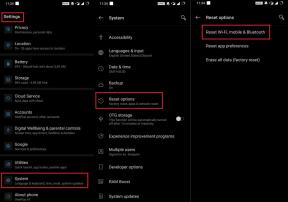

![Pobierz G977BXXS3BTB2: Aktualizacja z marca 2020 r. Dla Galaxy S10 5G [Europa]](/f/2a209de79f99a254930bd23c60ca2862.jpeg?width=288&height=384)